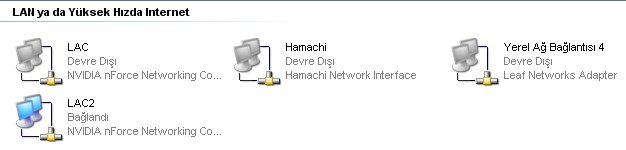10 Aralık 2009 Perşembe
Vatani Görev
Arkadaşlar askerliğimi yapmak üzere yarın Kırıkkale'ye gidiyorum. 5 ay sonra görüşmek üzere :)
20 Kasım 2009 Cuma
Red Alert 3'ü (ve diğer oyunları) Sorunsuz Oynamak İçin Hamachi Ayarları
Benim de başıma gelen ve uzun uğraşlar sonunda çözdüğüm bu problemi yazmazsam ayıp etmiş olurum. Red Alert 3'ü satın aldınız (yada indirdiniz [çok ayıp]) ve artık LAN'dan veya Hamachi'den diğer arkadaşlarınızla oynamak istiyorsunuz. Büyük ihtimalle problemler peşinizi bırakmayacaktır. Peki ne yapmak lazım bu durumda? Tabii ki aşağıdaki yazımı okuyup probleminizi çözeceksiniz ;)
Not: Baştan söyleyeyim, Red Alert 3'ü Co-op oynamak için orjinalinin olması şart. Yada biraz daha sabredip Teknogods sunucu emülatörünün çıkmasını bekleyeceksiniz. Aşağıda yazanlar Versus modunda networkten sorunsuz oynamanızı sağlar.
Öncelikle Red Alert 3'ü baştan temiz kurun. Crack falan yapmayın sakın. Daha sonra "Red Alert 3 v1.12" yamasını indirin ve kurun.
http://www.gamershell.com/download_48604.shtml Yama bu sitede mevcut ancak isterseniz başka yerlerden de indirmeniz mümkün elbette.
Eğer 45 TL'ye kıyamamışsanız yada "Amerika'ya para kazandırmak istemiyorum banane" diyip korsan indirmişseniz yamayı yükledikten sonra bir de o yamaya uygun cracki uygulamanız gerekecek ancak ayıp olduğu için crack dosyasını nereden bulacağınızı buraya yazmıyorum. İsteyenler internetten aratsın, isteyenler bana mail atsın bir çaresine bakarız ;)
Daha sonra Hamachi'yi indirin ve kurun.
Hamachi nedir?
Diyelim ki siz Ankara'dasınız, arkadaşınız İstanbul'da. Hamachi ikinizin (veya daha fazla kişinin) arasında sanal bir yerel ağ bağlantısı (LAN) kurmaya yarar. Hamachi budur. Daha da detaya girmeye gerek yok.
Ben size Hamachi'nin "Hamachi 1.0.1.5" versiyonunu tavsiye ediyorum. İnternette aratın bulursunuz, bulamazsanız ben yollarım. Ama isteyenler son versiyonunu http://hamachi.en.softonic.com/ adresinden indirebilirler. Fakat sonra "her dediğini yaptım olmadı" demeyin karışmam. Ben bu versiyonla denedim her şeyi. O yüzden bence benim dediğim versiyonu indirin ve kurduktan sonra update yapmasına izin vermeyin.
Problem 1: LAN'dan veya Hamachi'den oynamak için oyuna giriyoruz ama birbirimizi göremiyoruz.
Problem 2: Ben arkadaşı görüyorum ama o beni göremiyor. (En az biriniz Vista veya Win7 kullanıyorsa olur böyle)
Problem 3: Bırak görmeyi Hamachi'den ping atınca zaman aşımına uğruyor. (Güvenlik duvarı engelliyor)
Problem 4: Oyuna giriyoruz ancak oyunun ortasında bağlantı kopuyor (muhtemelen portlarla ilgili bir sıkıntı)
Her problemin ayrı ayrı çözümleri var (hatta muhtemel nedenlerini kısaca parantez içinde yazdım) ancak siz her ihtimale karşı aşağıda yazdığım genel çözümü takip edin ve Nirvana'ya ulaşın. Bu arada aşağıda yazanları tüm oyuncuların yapması lazım ki sorunsuz oynayabilesiniz.
Çözüm:
Hamachi ve LAN mantığı aynı olduğu için ve Hamachi'de karşılaşılan problemler LAN'da karşılaşılan problemleri kapsadığı için Hamachi üzerinden oynuyormuşsunuz gibi anlatacağım.
Öncelikle Hamachi'ye girin ve yeni bir sunucu kurun. Arkadaşınız sunucuza katılsın. Daha sonra aşağıdaki işlemleri tüm oyuncular uygulasın;
1) Windows güvenlik duvarınızı kapatın. (Windows Güvenlik Duvarını Açmak Kapatmak) Eğer başka güvenlik duvarı da yüklediyseniz onu da kapatın. "Red Alert 3"ü ve Hamachi'yi özel durumlara eklemek bir işinize yaramayabilir haberiniz olsun. O yüzden siz mutlaka güvenlik duvarınızı tamamen kapatın.
2) Hamachi ağını öncelikli duruma getirin. Bunu yapmak için;
Windows XP: Denetim Masası'ndan Ağ Bağlantıları'na girin. Karşınıza gelen pencerenin menü çubuğundan Gelişmiş--- Gelişmiş Ayarlar'a girin. "Bağlantılar" bölümünde tüm ağ bağdaştırıcılarınızı göreceksiniz. Orada Hamachi'nin en üstte olması lazım. Eğer değilse Hamachi'ye tıklayın ve Hamachi en üste gelene kadar sağdaki yukarı ok işaretine tıklayın. Daha sonra "Tamam"a tıklayıp çıkın.
Windows Vista/7: Denetim Masası'ndan Ağ ve Paylaşım Merkezi'ne (Network and Sharing Center-Türkçesini nasıl çevirmişler bilmiyorum o yüzden salladım) girin. Soldaki seçeneklerden bir tanesini seçin. "Ağ bağdaştırıcı ayarları" gibi bir şey olması lazım. WinXP kullandığım için aklımda kalan kısmını söyleyebiliyorum kusura bakmayın :) Sonuçta karşınıza aşağıdakine benzer bir pencere çıkması lazım. Soldaki seçenekleri teker teker deneyin artık :)
Daha sonra bu pencerede "Alt" tuşuna basınca (Space tuşunun solundaki) yukarıda menü çubuğunun görünmesi lazım. Oradan Gelişmiş--- Gelişmiş Ayarlar'a girin. "Bağlantılar" bölümünde tüm ağ bağdaştırıcılarınızı göreceksiniz. Orada Hamachi'nin en üstte olması lazım. Eğer değilse Hamachi'ye tıklayın ve Hamachi en üste gelene kadar sağdaki yukarı ok işaretine tıklayın. Daha sonra "Tamam"a tıklayıp çıkın.
3) Eğer WinXP kullanıyorsanız bu maddeyi atlayın. Vista veya Win7 kullanıyorsanız sakın atlamayın çünkü bu işlem çok önemli mutlaka yapın. Şimdi yukarıdaki resmini koyduğum penceredesiniz diyelim. Hamachi'ye sağ tıklayıp Özellikler'e girin. Orada bir şey (bakın işte oralara kurcalayın biraz ne olduğunu sormayın ben de bilmiyorum) Genel (Public) diye seçili ise onu Ev (Home) veya İş (Work) olarak değiştirin. Win7 kullanan arkadaşım Ev olarak değiştirmişti ve böylece oyunu oynayabilmiştik. Dediğim gibi ben WinXP kullanıcısı olduğum için bu ayarların tam olarak nerede olduğunu hatırlamıyorum ama kurcalarsanız bulursunuz hemen.
Şimdi oyuna girmeyi deneyin. Eğer oyunu sorunsuz oynayabiliyorsanız ne ala. Eğer ki hala herhangi bir sorun varsa (oyunun ortasında bağlantı kopması da buna dahil) oyuncuların modemlerinden Red Alert 3 portlarını açması gerekecektir. Bu durumda yazıyı okumaya devam edin.
Eğer port açmayı biliyorsanız aşağıdaki portları tek tek açın. Evet çok fazla port var kakasını çıkarmışlar ama ne yapayım ben yapmadım oyunu :)
Red Alert 3 portları:
Not: Baştan söyleyeyim, Red Alert 3'ü Co-op oynamak için orjinalinin olması şart. Yada biraz daha sabredip Teknogods sunucu emülatörünün çıkmasını bekleyeceksiniz. Aşağıda yazanlar Versus modunda networkten sorunsuz oynamanızı sağlar.
Öncelikle Red Alert 3'ü baştan temiz kurun. Crack falan yapmayın sakın. Daha sonra "Red Alert 3 v1.12" yamasını indirin ve kurun.
http://www.gamershell.com/download_48604.shtml Yama bu sitede mevcut ancak isterseniz başka yerlerden de indirmeniz mümkün elbette.
Eğer 45 TL'ye kıyamamışsanız yada "Amerika'ya para kazandırmak istemiyorum banane" diyip korsan indirmişseniz yamayı yükledikten sonra bir de o yamaya uygun cracki uygulamanız gerekecek ancak ayıp olduğu için crack dosyasını nereden bulacağınızı buraya yazmıyorum. İsteyenler internetten aratsın, isteyenler bana mail atsın bir çaresine bakarız ;)
Daha sonra Hamachi'yi indirin ve kurun.
Hamachi nedir?
Diyelim ki siz Ankara'dasınız, arkadaşınız İstanbul'da. Hamachi ikinizin (veya daha fazla kişinin) arasında sanal bir yerel ağ bağlantısı (LAN) kurmaya yarar. Hamachi budur. Daha da detaya girmeye gerek yok.
Ben size Hamachi'nin "Hamachi 1.0.1.5" versiyonunu tavsiye ediyorum. İnternette aratın bulursunuz, bulamazsanız ben yollarım. Ama isteyenler son versiyonunu http://hamachi.en.softonic.com/ adresinden indirebilirler. Fakat sonra "her dediğini yaptım olmadı" demeyin karışmam. Ben bu versiyonla denedim her şeyi. O yüzden bence benim dediğim versiyonu indirin ve kurduktan sonra update yapmasına izin vermeyin.
Problem 1: LAN'dan veya Hamachi'den oynamak için oyuna giriyoruz ama birbirimizi göremiyoruz.
Problem 2: Ben arkadaşı görüyorum ama o beni göremiyor. (En az biriniz Vista veya Win7 kullanıyorsa olur böyle)
Problem 3: Bırak görmeyi Hamachi'den ping atınca zaman aşımına uğruyor. (Güvenlik duvarı engelliyor)
Problem 4: Oyuna giriyoruz ancak oyunun ortasında bağlantı kopuyor (muhtemelen portlarla ilgili bir sıkıntı)
Her problemin ayrı ayrı çözümleri var (hatta muhtemel nedenlerini kısaca parantez içinde yazdım) ancak siz her ihtimale karşı aşağıda yazdığım genel çözümü takip edin ve Nirvana'ya ulaşın. Bu arada aşağıda yazanları tüm oyuncuların yapması lazım ki sorunsuz oynayabilesiniz.
Çözüm:
Hamachi ve LAN mantığı aynı olduğu için ve Hamachi'de karşılaşılan problemler LAN'da karşılaşılan problemleri kapsadığı için Hamachi üzerinden oynuyormuşsunuz gibi anlatacağım.
Öncelikle Hamachi'ye girin ve yeni bir sunucu kurun. Arkadaşınız sunucuza katılsın. Daha sonra aşağıdaki işlemleri tüm oyuncular uygulasın;
1) Windows güvenlik duvarınızı kapatın. (Windows Güvenlik Duvarını Açmak Kapatmak) Eğer başka güvenlik duvarı da yüklediyseniz onu da kapatın. "Red Alert 3"ü ve Hamachi'yi özel durumlara eklemek bir işinize yaramayabilir haberiniz olsun. O yüzden siz mutlaka güvenlik duvarınızı tamamen kapatın.
2) Hamachi ağını öncelikli duruma getirin. Bunu yapmak için;
Windows XP: Denetim Masası'ndan Ağ Bağlantıları'na girin. Karşınıza gelen pencerenin menü çubuğundan Gelişmiş--- Gelişmiş Ayarlar'a girin. "Bağlantılar" bölümünde tüm ağ bağdaştırıcılarınızı göreceksiniz. Orada Hamachi'nin en üstte olması lazım. Eğer değilse Hamachi'ye tıklayın ve Hamachi en üste gelene kadar sağdaki yukarı ok işaretine tıklayın. Daha sonra "Tamam"a tıklayıp çıkın.
Windows Vista/7: Denetim Masası'ndan Ağ ve Paylaşım Merkezi'ne (Network and Sharing Center-Türkçesini nasıl çevirmişler bilmiyorum o yüzden salladım) girin. Soldaki seçeneklerden bir tanesini seçin. "Ağ bağdaştırıcı ayarları" gibi bir şey olması lazım. WinXP kullandığım için aklımda kalan kısmını söyleyebiliyorum kusura bakmayın :) Sonuçta karşınıza aşağıdakine benzer bir pencere çıkması lazım. Soldaki seçenekleri teker teker deneyin artık :)
Daha sonra bu pencerede "Alt" tuşuna basınca (Space tuşunun solundaki) yukarıda menü çubuğunun görünmesi lazım. Oradan Gelişmiş--- Gelişmiş Ayarlar'a girin. "Bağlantılar" bölümünde tüm ağ bağdaştırıcılarınızı göreceksiniz. Orada Hamachi'nin en üstte olması lazım. Eğer değilse Hamachi'ye tıklayın ve Hamachi en üste gelene kadar sağdaki yukarı ok işaretine tıklayın. Daha sonra "Tamam"a tıklayıp çıkın.
3) Eğer WinXP kullanıyorsanız bu maddeyi atlayın. Vista veya Win7 kullanıyorsanız sakın atlamayın çünkü bu işlem çok önemli mutlaka yapın. Şimdi yukarıdaki resmini koyduğum penceredesiniz diyelim. Hamachi'ye sağ tıklayıp Özellikler'e girin. Orada bir şey (bakın işte oralara kurcalayın biraz ne olduğunu sormayın ben de bilmiyorum) Genel (Public) diye seçili ise onu Ev (Home) veya İş (Work) olarak değiştirin. Win7 kullanan arkadaşım Ev olarak değiştirmişti ve böylece oyunu oynayabilmiştik. Dediğim gibi ben WinXP kullanıcısı olduğum için bu ayarların tam olarak nerede olduğunu hatırlamıyorum ama kurcalarsanız bulursunuz hemen.
Şimdi oyuna girmeyi deneyin. Eğer oyunu sorunsuz oynayabiliyorsanız ne ala. Eğer ki hala herhangi bir sorun varsa (oyunun ortasında bağlantı kopması da buna dahil) oyuncuların modemlerinden Red Alert 3 portlarını açması gerekecektir. Bu durumda yazıyı okumaya devam edin.
Eğer port açmayı biliyorsanız aşağıdaki portları tek tek açın. Evet çok fazla port var kakasını çıkarmışlar ama ne yapayım ben yapmadım oyunu :)
Red Alert 3 portları:
Application: CCRA3 External port: 80 Internal port: 80 Protocol: TCP (Kendiliğinden açık olması lazım ama yine de siz de açın garanti olsun)
Application: CCRA31 Port range: 6660 - 6669 Protocol: TCP
Application: CCRA32 External port: 4321 Internal port: 4321 Protocol: TCP
Application: CCRA33 External port: 3783 Internal port: 3783 Protocol: TCP
Application: CCRA34 External port: 28900 Internal port: 28900 Protocol: TCP
Application: CCRA35 External port: 29900 Internal port: 29900 Protocol: TCP
Application: CCRA36 External port: 29901 Internal port: 29901 Protocol: TCP
Application: CCRA37 External port: 27900 Internal port: 27900 Protocol: UDP
Application: CCRA38 External port: 13139 Internal port: 13139 Protocol: UDP
Application: CCRA39 External port: 6515 Internal port: 6515 Protocol: UDP
Application: CCRA3A External port: 6500 Internal port: 6500 Protocol: UDP
Port açmayı bilmiyorsanız modeminizin veya routerınızın markasını ve modelini bana mail atın anlatayım.
Yada İngilizce'niz varsa aşağıdaki siteden modeminizin marka ve modelini seçerek port açmayı kolaylıkla öğrenebilirsiniz.
Yukarıdaki işlemleri eksiksiz yapıp üstüne de port açtıktan sonra bence sorun yaşama ihtimaliniz yok. Ama yine de sorun yaşarsanız buraya yazın bir çaresine bakarız. İyi oyunlar :)
14 Ekim 2009 Çarşamba
Adobe CS4 Ürünlerini Aktive Etmek (License Expired Hatası İçin Çözüm)
Adobe Creative Suite Master Collection CS4 veya bu ürünlerden bir kısmını yüklediniz. Muhtemelen “Licensing for this product has expired” hatasını aldınız. Üstelik ne yaparsanız yapın bu hatadan kurtulamadınız! Öyleyse bu yazı tam aradığınız çözümü içermektedir.
Bu hata aşağıdaki programlardan birinde çıkmış olabilir:
Adobe InDesign CS4
Adobe Photoshop CS4 Extended
Adobe Illustrator CS4
Adobe Flash CS4 Professional
Adobe Dreamweaver CS4
Adobe Fireworks CS4
Adobe Contribute CS4
Adobe After Effects CS4
Adobe Premiere Pro CS4
Adobe Soundbooth CS4
Adobe OnLocation CS4
Adobe Encore CS4
Bu hata aşağıdaki programlardan birinde çıkmış olabilir:
Adobe InDesign CS4
Adobe Photoshop CS4 Extended
Adobe Illustrator CS4
Adobe Flash CS4 Professional
Adobe Dreamweaver CS4
Adobe Fireworks CS4
Adobe Contribute CS4
Adobe After Effects CS4
Adobe Premiere Pro CS4
Adobe Soundbooth CS4
Adobe OnLocation CS4
Adobe Encore CS4
Çözüm için;
1)http://rs414.rapidshare.com/files/308357791/Adobe_CS4_Patched_AMTLib.dll_x86___x64.rar adresinden amtlib.dll dosyasını
indirin.(link ölmüşse bana mail atın yollarım) Bu dosyadaki 64 bit için olan amtlib.dll dosyası sadece Photoshop(64 bit) içindir. Geriye kalanlar için normal amtlib.dll dosyasını kullanacağız.
2) Herhangi bir Adobe Master Collection CS4 keygeni indirin. Google'da aratırsanız
istemediğiniz kadar sonuç bulacağınıza eminim. (bkz. Google)
istemediğiniz kadar sonuç bulacağınıza eminim. (bkz. Google)
İlk 2 adımdaki dosyalardan bulamadığınız olursa bana e-mail atarsanız, dosyaları e-mail adresinize yollarım.
3) C:\Program Files\Adobe\ klasörüne girin ve burada Ctl+F'ye basarak "amtlib.dll" dosyasını aratın.
4) Bulduğunuz tüm amtlib.dll dosyalarının olduğu klasöre indirdiğiniz amtlib.dll dosyasını atın ve orjinaliyle değiştirin.
5) C:\Windows\System32\drivers\etc yoluna gidin ve hosts dosyasını Not Defteri (Notepad) ile açın. Karşınıza gelecek olan metnin sonuna aşağıdaki satırları ekleyin.
127.0.0.1 localhost
127.0.0.1 activate.adobe.com
127.0.0.1 practivate.adobe.com
127.0.0.1 ereg.adobe.com
127.0.0.1 activate.wip3.adobe.com
127.0.0.1 wip3.adobe.com
127.0.0.1 3dns-3.adobe.com
127.0.0.1 3dns-2.adobe.com
127.0.0.1 adobe-dns.adobe.com
127.0.0.1 adobe-dns-2.adobe.com
127.0.0.1 adobe-dns-3.adobe.com
127.0.0.1 ereg.wip3.adobe.com
127.0.0.1 activate-sea.adobe.com
127.0.0.1 wwis-dubc1-vip60.adobe.com
127.0.0.1 activate-sjc0.adobe.com
::1 localhost
127.0.0.1 activate.adobe.com
127.0.0.1 practivate.adobe.com
127.0.0.1 ereg.adobe.com
127.0.0.1 activate.wip3.adobe.com
127.0.0.1 wip3.adobe.com
127.0.0.1 3dns-3.adobe.com
127.0.0.1 3dns-2.adobe.com
127.0.0.1 adobe-dns.adobe.com
127.0.0.1 adobe-dns-2.adobe.com
127.0.0.1 adobe-dns-3.adobe.com
127.0.0.1 ereg.wip3.adobe.com
127.0.0.1 activate-sea.adobe.com
127.0.0.1 wwis-dubc1-vip60.adobe.com
127.0.0.1 activate-sjc0.adobe.com
::1 localhost
Dosyayı kaydedin.
Dikkat: hosts dosyasının uzantısı yoktur. Yani kaydettiğinizde "hosts.txt" olarak kaydederseniz, dosyanın isminin sonundaki .txt yazısını silerek uzantısız hale getirin.
(bkz. dosya adı uzantısını gösterme veya gizleme) Ayrıca Windows7 veya Windows Vista'da
hosts dosyasını değiştirmek biraz zahmetli olabilir. Öncelikle hosts dosyasını masaüstüne
kopyalayın ve işlemleri bu hosts dosyasına uygulayın. İşiniz bitince orjinal hosts dosyasını silin ve hazırladığınız hosts dosyasını etc klasörüne atın.
(bkz. dosya adı uzantısını gösterme veya gizleme) Ayrıca Windows7 veya Windows Vista'da
hosts dosyasını değiştirmek biraz zahmetli olabilir. Öncelikle hosts dosyasını masaüstüne
kopyalayın ve işlemleri bu hosts dosyasına uygulayın. İşiniz bitince orjinal hosts dosyasını silin ve hazırladığınız hosts dosyasını etc klasörüne atın.
6) C:\Program Files\Common Files\Adobe\Adobe PCD\cache yoluna gidin ve "cache.DB" dosyasını silin.
7) Artık istediğiniz Adobe CS4 uygulamasını açın ve indirdiğiniz keygen ile oluşturduğunuz seri numarasını girin. Artık programınızı doya doya kullanabilirsiniz.
4 Ekim 2009 Pazar
System Volume Information'a Erişim
Windows bazı dosyalara erişimimize izin vermez. Bunlardan bir tanesi de içinde sistem geri yükleme noktalarını saklayan C:\System Volume Information klasörüdür. Eğer virüslü bir sistem geri yükleme noktamız varsa antivirüsümüz bu virüsü bulur ancak kaldıramaz. Sonra da karşımıza sürekli bu klasörde virüs olduğuna dair uyarı alırız. Bunu engellemenin yolu ise bu klasörü erişime açmak içindeki herşeyi silmekten geçer. Tabi o zamana kadarki geri yükleme noktalarımız da gideceği için ona göre davranmanızda fayda var.
Bu dosyayı görmek için ;
Denetim Masası => Klasör Seçenekleri => Görünüm =>
Gizli dosya ve klasörleri göster ...(İşaretle)
Korunan işletim sistemi dosyalarını gizle (Önerilen) ...(İşareti kaldır)
bu adımları uygulayın.
Şimdi bu klasörü C:\System Volume Information ve varsa D:\System Volume Information olarak bulursunuz.
Şimdi Klasörü açmaya çalıştığınızda Erişim Engellendi diye bir uyarı alırsınız...
Erişim izni vermek için ;
Başlat => Çalıştır => cmd (Enter)
cacls "C:\System Volume Information" /e /g Oturum açma adı:F (Enter)
veya
cacls "D:\System Volume Information" /e /g Oturum açma adı:F (Enter)
Not: Oturum açma adı ---> bilgisayarı hangi kullanıcı adı ile açtıysanız onu yazacaksınız.
Artık System Volume Information klasörüne giriş yapabilirsiniz.
Virüs Programı ile tarattırın.
Hatta bence bu klasördeki herşeyi silin.
İşiniz bitti ise klasörü tekrar kapatalım.
Kapatmak için ;
Başlat => Çalıştır => cmd (Enter)
cacls "C:\System Volume Information" /e /r Oturum açma adı (Enter)
cacls "D:\System Volume Information" /e /r Oturum açma adı (Enter)
yaparak klasörden tekrar iznimizi kaldırıyoruz.
Bu dosyayı görmek için ;
Denetim Masası => Klasör Seçenekleri => Görünüm =>
Gizli dosya ve klasörleri göster ...(İşaretle)
Korunan işletim sistemi dosyalarını gizle (Önerilen) ...(İşareti kaldır)
bu adımları uygulayın.
Şimdi bu klasörü C:\System Volume Information ve varsa D:\System Volume Information olarak bulursunuz.
Şimdi Klasörü açmaya çalıştığınızda Erişim Engellendi diye bir uyarı alırsınız...
Erişim izni vermek için ;
Başlat => Çalıştır => cmd (Enter)
cacls "C:\System Volume Information" /e /g Oturum açma adı:F (Enter)
veya
cacls "D:\System Volume Information" /e /g Oturum açma adı:F (Enter)
Not: Oturum açma adı ---> bilgisayarı hangi kullanıcı adı ile açtıysanız onu yazacaksınız.
Artık System Volume Information klasörüne giriş yapabilirsiniz.
Virüs Programı ile tarattırın.
Hatta bence bu klasördeki herşeyi silin.
İşiniz bitti ise klasörü tekrar kapatalım.
Kapatmak için ;
Başlat => Çalıştır => cmd (Enter)
cacls "C:\System Volume Information" /e /r Oturum açma adı (Enter)
cacls "D:\System Volume Information" /e /r Oturum açma adı (Enter)
yaparak klasörden tekrar iznimizi kaldırıyoruz.
28 Eylül 2009 Pazartesi
Herhangi Bir Siteden Herhangi Bir Video İndirmek
Youtube, Metacafe, Dailymotion vb. sitelerden çok beğendiğiniz videolar elbet olmuştur. Bunları kalıcı olarak bilgisayarınızda saklamak için ise birçok program veya siteyi internetten bulabilirsiniz. Ancak... Ya hiç bilinmedik bir siteden video indirmek isterseniz? İşte burada Real Player imdadımıza yetişiyor ve bizlere mükemmel bir özellik sunuyor. Hem de bedava versiyonunda!
Herhangi bir siteden video indirmek için aşağıdaki adımları izleyin;
1) http://uk.real.com/player/more sitesine giderek Real Player'ın bedava versiyonunu indirin.
2) Kurulumu başlatın. Kurulum sırasında sizden üyelik isteyecek. E-mail adresinizi ve kullanmak istediğiniz bir şifreyi yazarak kolayca üye olabiliyorsunuz.
3) Kurulum bittikten sonra artık videolarımızı indirmeye hazırız.
4) İndirmek istediğiniz videonun olduğu adrese girin. Videoyu başlatın.
5) Videoyu başlattıktan kısa bir süre (en fazla 15 saniye) sonra videonun sağ üstünde "Download This Video" diye bir yazı çıkacak. Eğer çıkmazsa fareyi biraz videonun sağ üstünde gezdirin, videoya tıklayın tekrar gezdirin vs. önünde sonunda "Download This Video" yazısı çıkacaktır.
6) "Download This Video" yazısına tıklayın. Real Player'ın indirme penceresi açılacak ve video veya videolarınızın ne kadarının indiğini oradan takip edebileceksiniz.
7) İndirme işlemi bittikten sonra "Belgelerim\Videolarım\RealPlayer Downloads" klasörüne giderek istediğiniz video oynatıcısında indirdiğiniz videolarınızı izleyebilirsiniz.
Soru ve önerileriniz için: umit87@gmail.com
Herhangi bir siteden video indirmek için aşağıdaki adımları izleyin;
1) http://uk.real.com/player/more sitesine giderek Real Player'ın bedava versiyonunu indirin.
2) Kurulumu başlatın. Kurulum sırasında sizden üyelik isteyecek. E-mail adresinizi ve kullanmak istediğiniz bir şifreyi yazarak kolayca üye olabiliyorsunuz.
3) Kurulum bittikten sonra artık videolarımızı indirmeye hazırız.
4) İndirmek istediğiniz videonun olduğu adrese girin. Videoyu başlatın.
5) Videoyu başlattıktan kısa bir süre (en fazla 15 saniye) sonra videonun sağ üstünde "Download This Video" diye bir yazı çıkacak. Eğer çıkmazsa fareyi biraz videonun sağ üstünde gezdirin, videoya tıklayın tekrar gezdirin vs. önünde sonunda "Download This Video" yazısı çıkacaktır.
6) "Download This Video" yazısına tıklayın. Real Player'ın indirme penceresi açılacak ve video veya videolarınızın ne kadarının indiğini oradan takip edebileceksiniz.
7) İndirme işlemi bittikten sonra "Belgelerim\Videolarım\RealPlayer Downloads" klasörüne giderek istediğiniz video oynatıcısında indirdiğiniz videolarınızı izleyebilirsiniz.
Soru ve önerileriniz için: umit87@gmail.com
Windows Doğrulamayı Es Geçip Windows Media Player 11'i Yükleme
Windows Media Player 11'i yüklemek için kurulum dosyası Windows'unuzun orjinalliğini test eder. Eğer Windows'unuz orjinal değilse uygulamayı yükleyemezsiniz. Aşağıda Windows Media Player'ı yüklemek için birkaç yöntem yazdım.
1. Yöntem: Adres Defteri Hackleme
Bu yöntem WMP11'i yüklemek için en etkili ve basit yöntemdir.
1) Yeni bir metin belgesi açın ve içine aşağıdaki metni aynen kopyalayın.
1. Yöntem: Adres Defteri Hackleme
Bu yöntem WMP11'i yüklemek için en etkili ve basit yöntemdir.
1) Yeni bir metin belgesi açın ve içine aşağıdaki metni aynen kopyalayın.
Windows Registry Editor Version 5.00
[HKEY_LOCAL_MACHINE\SOFTWARE\Microsoft\Windows NT\CurrentVersion\WPAEvents]
“OOBETimer”=hex:ff,d5,71,d6,8b,6a,8d,6f,d5,33,93,fd
“LastWPAEventLogged”=hex:d5,07,05,00,06,00,07,00,0f,00,38,00,24,00,fd,02
“OOBETimer”=hex:ff,d5,71,d6,8b,6a,8d,6f,d5,33,93,fd
“LastWPAEventLogged”=hex:d5,07,05,00,06,00,07,00,0f,00,38,00,24,00,fd,02
[HKEY_LOCAL_MACHINE\SOFTWARE\Microsoft\Windows NT\CurrentVersion]
“CurrentBuild”=”1.511.1 () (Obsolete data – do not use)”
“InstallDate”=dword:427cdd95
“ProductId”=”69831-640-1780577-45389″
“DigitalProductId”=hex:a4,00,00,00,03,00,00,00,36,39,38,33,31,2d,36,34,30,2d,\
31,37,38,30,35,37,37,2d,34,35,33,38,39,00,5a,00,00,00,41,32,32,2d,30,30,30,\
30,31,00,00,00,00,00,00,00,00,0d,04,89,b2,15,1b,c4,ee,62,4f,e6,64,6f,01,00,\
00,00,00,00,27,ed,85,43,a2,20,01,00,00,00,00,00,00,00,00,00,00,00,00,00,00,\
00,00,00,00,00,00,00,00,00,00,00,31,34,35,30,34,00,00,00,00,00,00,00,ce,0e,\
00,00,12,42,15,a0,00,08,00,00,87,01,00,00,00,00,00,00,00,00,00,00,00,00,00,\
00,00,00,00,00,00,00,00,00,00,00,00,00,00,00,00,00,94,a2,b3,ac
“LicenseInfo”=hex:9e,bf,09,d0,3a,76,a5,27,bb,f2,da,88,58,ce,58,e9,05,6b,0b,82,\
c3,74,ab,42,0d,fb,ee,c3,ea,57,d0,9d,67,a5,3d,6e,42,0d,60,c0,1a,70,24,46,16,\
0a,0a,ce,0d,b8,27,4a,46,53,f3,17
“CurrentBuild”=”1.511.1 () (Obsolete data – do not use)”
“InstallDate”=dword:427cdd95
“ProductId”=”69831-640-1780577-45389″
“DigitalProductId”=hex:a4,00,00,00,03,00,00,00,36,39,38,33,31,2d,36,34,30,2d,\
31,37,38,30,35,37,37,2d,34,35,33,38,39,00,5a,00,00,00,41,32,32,2d,30,30,30,\
30,31,00,00,00,00,00,00,00,00,0d,04,89,b2,15,1b,c4,ee,62,4f,e6,64,6f,01,00,\
00,00,00,00,27,ed,85,43,a2,20,01,00,00,00,00,00,00,00,00,00,00,00,00,00,00,\
00,00,00,00,00,00,00,00,00,00,00,31,34,35,30,34,00,00,00,00,00,00,00,ce,0e,\
00,00,12,42,15,a0,00,08,00,00,87,01,00,00,00,00,00,00,00,00,00,00,00,00,00,\
00,00,00,00,00,00,00,00,00,00,00,00,00,00,00,00,00,94,a2,b3,ac
“LicenseInfo”=hex:9e,bf,09,d0,3a,76,a5,27,bb,f2,da,88,58,ce,58,e9,05,6b,0b,82,\
c3,74,ab,42,0d,fb,ee,c3,ea,57,d0,9d,67,a5,3d,6e,42,0d,60,c0,1a,70,24,46,16,\
0a,0a,ce,0d,b8,27,4a,46,53,f3,17
2) Metin belgesinin menü çubuğundan Dosya--- Farklı Kaydet'i seçin. Kayıt türü olarak "Tüm Dosyalar"ı seçin. Kodlama olarak "Unicode" seçin. Dosya adı olarak "wmp11.reg" (burda önemli olan dosya isminin sonuna .reg yazmanız) yazın. "Kaydet"e tıklayın. Artık hack dosyanız hazır.
3) Oluşturduğunuz .reg uzantılı dosyaya çift tıklayın. Karşınıza gelen uyarıda "Evet"i seçin.
4) Microsoft'un sitesinden Windows Media Player 11'i indirin ve kurun. Doğrulama istediğinde "Doğrula"yı seçin. Sanki orjinal Windows'unuz varmış gibi kurulum sorunsuz bir şekilde yüklenecektir.
Diğer yöntemleri zamanım olunca buraya ekleyeceğim.
27 Eylül 2009 Pazar
Abartı Dosya Gizleme Tekniği
Bir önceki yazıda görünmez klasör oluşturmuştuk. Ancak birisi arama yaptığında buna karşı bir önlem alamadığımızı yazmıştık. İşte şimdi, dosyalarımızı bir program kullanmadan nasıl şifreleyeceğimizi ve aramalarda çıkmamasını sağlayacağımızı anlatacağım.
Şimdi bütün gizlemek istediğiniz dosyalarınızı koyacağınız "Gizli" adlı klasörümüzü oluşturacağız.
1) Klasörü oluşturmak istediğiniz yerde sağ tıklayın. Yeni---Not Defteri'ni seçin.
2) Daha sonra not defterine aşağıdaki metni kopyalayıp yapıştırın.
Sarıyla yazılı olan kısımları klasörünüzün ismiyle, mavi kısımları (eğer varsa) istediğiniz başka cümlelerle, kırmızı kısmı ise belirleyeceğiniz şifre ile değiştirebilirsiniz.
3) Daha sonra Dosya---Farklı Kaydet'i seçin. Burada karşınıza gelen pencerede kayıt türü olarak "Tüm Dosyalar"ı seçin. Dosya adı olarak ise xyzasd.bat yazın. xyzasd yerine istediğiniz herhangi bir şeyi yazabilirsiniz. Burada önemli olan ismin sonuna .bat yazmanızdır.
4) Kaydet'e basın. Şimdi oluşturduğunuz bu .bat uzantılı dosyayı gizli klasörü oluşturmak istediğiniz yere koyun.
5) Dosyaya çift tıkladığınızda "Gizli" adlı bir klasör oluşacaktır. Bu klasöre saklamak istediğiniz dosyaları atın.
6) İşiniz bitince .bat uzantılı dosyaya tekrar çift tıklayın. Karşınıza gelen pencerede Y tuşuna basıp Enter'a basarsanız klasör yok olacaktır ve kimse ulaşamayacaktır. Tekrar .bat uzantılı dosyaya tıkladığınızda size şifreyi soracaktır. Şifreyi girin (artık yukarıda kırmızı yazının yerine ne yazdıysanız) ve Enter'a basın. Klasörünüz tekrar görünür ve ulaşılabilir olacaktır.
Şifrenizi dilediğiniz zaman .bat uzantılı dosyayı Wordpad'de açıp tekrar değiştirebilirsiniz.
Umarım bu teknik işinize yarar. Kolay gelsin :)
Şimdi bütün gizlemek istediğiniz dosyalarınızı koyacağınız "Gizli" adlı klasörümüzü oluşturacağız.
1) Klasörü oluşturmak istediğiniz yerde sağ tıklayın. Yeni---Not Defteri'ni seçin.
2) Daha sonra not defterine aşağıdaki metni kopyalayıp yapıştırın.
cls
@ECHO OFF
title Folder Gizli
if EXIST "Control Panel.{21EC2020-3AEA-1069-A2DD-08002B30309D}" goto UNLOCK
if NOT EXIST Gizli goto MDLOCKER
:CONFIRM
echo Gizlemek istediginize emin misiniz(Y/N)
set/p "cho=>"
if %cho%==Y goto LOCK
if %cho%==y goto LOCK
if %cho%==n goto END
if %cho%==N goto END
echo Yanlis secim.
goto CONFIRM
:LOCK
ren Gizli "Control Panel.{21EC2020-3AEA-1069-A2DD-08002B30309D}"
attrib +h +s "Control Panel.{21EC2020-3AEA-1069-A2DD-08002B30309D}"
echo Klasor gizlendi
goto End
:UNLOCK
echo Sifreyi girin
set/p "pass=>"
if NOT %pass%== xxxyyyzzz goto FAIL
attrib -h -s "Control Panel.{21EC2020-3AEA-1069-A2DD-08002B30309D}"
ren "Control Panel.{21EC2020-3AEA-1069-A2DD-08002B30309D}" Gizli
echo TAMAMDIR
goto End
:FAIL
echo OLMADI
goto end
:MDLOCKER
md Gizli
echo Gizli klasor basariyla olusturuldu
goto End
:End
Sarıyla yazılı olan kısımları klasörünüzün ismiyle, mavi kısımları (eğer varsa) istediğiniz başka cümlelerle, kırmızı kısmı ise belirleyeceğiniz şifre ile değiştirebilirsiniz.
3) Daha sonra Dosya---Farklı Kaydet'i seçin. Burada karşınıza gelen pencerede kayıt türü olarak "Tüm Dosyalar"ı seçin. Dosya adı olarak ise xyzasd.bat yazın. xyzasd yerine istediğiniz herhangi bir şeyi yazabilirsiniz. Burada önemli olan ismin sonuna .bat yazmanızdır.
4) Kaydet'e basın. Şimdi oluşturduğunuz bu .bat uzantılı dosyayı gizli klasörü oluşturmak istediğiniz yere koyun.
5) Dosyaya çift tıkladığınızda "Gizli" adlı bir klasör oluşacaktır. Bu klasöre saklamak istediğiniz dosyaları atın.
6) İşiniz bitince .bat uzantılı dosyaya tekrar çift tıklayın. Karşınıza gelen pencerede Y tuşuna basıp Enter'a basarsanız klasör yok olacaktır ve kimse ulaşamayacaktır. Tekrar .bat uzantılı dosyaya tıkladığınızda size şifreyi soracaktır. Şifreyi girin (artık yukarıda kırmızı yazının yerine ne yazdıysanız) ve Enter'a basın. Klasörünüz tekrar görünür ve ulaşılabilir olacaktır.
Şifrenizi dilediğiniz zaman .bat uzantılı dosyayı Wordpad'de açıp tekrar değiştirebilirsiniz.
Umarım bu teknik işinize yarar. Kolay gelsin :)
Görünmez Klasör Oluşturma
Bulunması istenilmeyen bilgileri saklamak için genelde insanlar üçüncü parti yazılımlara yönelerek klasörlerini şifrelerler. Ancak bu yazılımlar (en azından bence) o kadar da sağlıklı olamayabilir. Bazen bir sorun çıktığında dosyalara erişimi tamamen kapatabilir veya şifreyi unutursanız çok uğraşmak zorunda kalabilirsiniz. Başlangıç seviyesinde bir kullanıcı için bunlar karmaşık işlerdir. Tabii klasörü gizli dosya yapıp gizlemek de hiç etkili bir yöntem değildir. Birisi kolayca klasörleri görünür yapıp dosyalarınıza erişebilir.
Görünmez bir klasör oluşturmak için aşağıdaki adımları izleyin;
1) İstediğiniz bir yere görünmez yapacağımız yeni klasörünüzü oluşturun veya halihazırda bulunan görünmez yapmak istediğiniz klasörü seçin.
2) Klasöre sağ tıklayıp "Ad Değiştir"i seçin.
3) Klasörün ismini silin ve "Alt" tuşuna basılı tutarak 0160 yazın ve elinizi "Alt" tuşundan çekin. Sanki Space Bar tuşuna basmışsınız gibi bir boşluk oluşacak. Enter'a basın. Artık isimsiz bir klasöre sahibiz.
4) Klasöre sağ tıklayın ve "Özellikler"i seçin. Açılan pencerede "Özelleştir" sekmesini seçin. Ardından pencerenin altındaki "Simge Değiştir" tuşuna basın.
5) Açılan pencerede bir sürü simge çıkacak. Simge listesini dikkatle inceleyin. Bazı yerlerde simgeler yerine boşluklar göreceksiniz. Onlar da aslında simge ancak boş simgeler. Bu boşluklardan birini seçin. Ardından "Tamam"a basın. Tekrar "Tamam"a basın.
6) Evet artık görünmez klasörünüze istediğiniz bilgileri atabilirsiniz. Bu arada görünmez klasörünüzün yerini unutmayın. Çünkü bir daha o klasöre girmek istediğinizde tam olarak klasörün olduğu noktaya tıklamanız gerekecektir. Görünmez klasöre tıkladığınızda ufacık bir kare görünecektir.
Ancak unutmayın; klasör görünmese de birisi bu klasörün içindeki dosyalardan birinin ismini veya türünü yazıp arama yaptığında arama sonuçlarında çıkacaktır. Peki dosyalarımızın aramada da çıkmasını istemiyorsak? O zaman biraz daha profesyonel bir teknik için bir sonraki blog yazımı okuyun ;)
Görünmez bir klasör oluşturmak için aşağıdaki adımları izleyin;
1) İstediğiniz bir yere görünmez yapacağımız yeni klasörünüzü oluşturun veya halihazırda bulunan görünmez yapmak istediğiniz klasörü seçin.
2) Klasöre sağ tıklayıp "Ad Değiştir"i seçin.
3) Klasörün ismini silin ve "Alt" tuşuna basılı tutarak 0160 yazın ve elinizi "Alt" tuşundan çekin. Sanki Space Bar tuşuna basmışsınız gibi bir boşluk oluşacak. Enter'a basın. Artık isimsiz bir klasöre sahibiz.
4) Klasöre sağ tıklayın ve "Özellikler"i seçin. Açılan pencerede "Özelleştir" sekmesini seçin. Ardından pencerenin altındaki "Simge Değiştir" tuşuna basın.
5) Açılan pencerede bir sürü simge çıkacak. Simge listesini dikkatle inceleyin. Bazı yerlerde simgeler yerine boşluklar göreceksiniz. Onlar da aslında simge ancak boş simgeler. Bu boşluklardan birini seçin. Ardından "Tamam"a basın. Tekrar "Tamam"a basın.
6) Evet artık görünmez klasörünüze istediğiniz bilgileri atabilirsiniz. Bu arada görünmez klasörünüzün yerini unutmayın. Çünkü bir daha o klasöre girmek istediğinizde tam olarak klasörün olduğu noktaya tıklamanız gerekecektir. Görünmez klasöre tıkladığınızda ufacık bir kare görünecektir.
Ancak unutmayın; klasör görünmese de birisi bu klasörün içindeki dosyalardan birinin ismini veya türünü yazıp arama yaptığında arama sonuçlarında çıkacaktır. Peki dosyalarımızın aramada da çıkmasını istemiyorsak? O zaman biraz daha profesyonel bir teknik için bir sonraki blog yazımı okuyun ;)
"Kısayol" yazısını kaldırmak
Birçoğunuz fark etmişsinizdir; Windows'ta her kısayol oluşturduğunuzda sanki simgenin sağ altındaki kısayol oku yetmiyormuş gibi bir de dosyanın isminin başına "kısayol" diye yazar. Örneğin C:/ahmet yolunun kısayolunu masaüstüne attık. Bunu "Kısayol ahmet" diye atar sevgili Windows. Bir de o kısayol yazısını silmekle uğraşırız.
Bunu engellemek için şu yolu takip edin;
(Tüm Windowslar'da işe yarar)
1) Başlat---Çalıştır'a tıklayın ve regedit yazıp Enter'a basın. Kayıt defterini açmış oldunuz. Sol taraftan;
[HKEY_CURRENT_USER\Software\Microsoft\Windows\CurrentVersion\Explorer]
yolunu bulun.
2) Şimdi sağ taraftaki pencerede "link" değerini bulun.
Eğer "link" değeri orada yoksa o pencerede boş bir alana sağ tıklayıp Yeni---İkili Değer'i seçin ve bu değerin ismini "link" olarak atayın.
3) Daha sonra "link" değerine çift tıklayın ve tüm değerleri olarak girin. Sonuçta değer verisi kısmında 0000 00 00 00 00 gibi bir değer olmalı.
4) Tamam'a basın ve Windows'u yeniden başlatın. Artık kısayollarda "Kısayol" yazısı çıkmayacaktır.
Bunu engellemek için şu yolu takip edin;
(Tüm Windowslar'da işe yarar)
1) Başlat---Çalıştır'a tıklayın ve regedit yazıp Enter'a basın. Kayıt defterini açmış oldunuz. Sol taraftan;
[HKEY_CURRENT_USER\Software\Microsoft\Windows\CurrentVersion\Explorer]
yolunu bulun.
2) Şimdi sağ taraftaki pencerede "link" değerini bulun.
Eğer "link" değeri orada yoksa o pencerede boş bir alana sağ tıklayıp Yeni---İkili Değer'i seçin ve bu değerin ismini "link" olarak atayın.
3) Daha sonra "link" değerine çift tıklayın ve tüm değerleri olarak girin. Sonuçta değer verisi kısmında 0000 00 00 00 00 gibi bir değer olmalı.
4) Tamam'a basın ve Windows'u yeniden başlatın. Artık kısayollarda "Kısayol" yazısı çıkmayacaktır.
Kaydol:
Kayıtlar (Atom)